Rendern
Renderinstanzen und Multiinstanzen werden von Sketch and Toon nicht unterstützt.
Bei aktivierter Option werden die Sketch and Toon Linien mit allem, was sich hinter ihnen befindet, ineinandergeblendet (und nicht nur mit anderen Sketch and Toon Linien).
Außerdem können Sie auch mit Hilfe des Sketch Render Tags und des Sketch Stil Tags definieren, welche Objekte Sketch and Toon rendert.
Hier können Sie explizit definieren, welche Objekte von Sketch and Toon gerendert werden sollen. Alle Objekte werden voreinstellungsgemäß mit dem Modus Ausschließlich und leerem Objekte-Feld gerendert. Um bestimmte Objekte ein- oder auszuschließen, ziehen Sie die Objekte per Drag & Drop in das Objekte-Feld. Ausschließlich und Einschließlich tut genau das mit den definierten Objekten.
Hier können Sie explizit definieren, welche Objekte von Sketch and Toon gerendert werden sollen. Um bestimmte Objekte ein- oder auszuschließen, ziehen Sie die Objekte per Drag & Drop in das Objekte-Feld.
Außerdem können Sie auch mit Hilfe des Sketch Render Tags und des Sketch Stil Tags definieren, welche Objekte Sketch and Toon rendert.
Dies ist eine globale Einstellung für die Liniendicke. Ein Wert von 100% lässt alle Linien unverändert. Justieren Sie diesen Wert, um die Liniendicke für alle Linien zu verkleinern oder zu vergrößern.
Aktivieren Sie diese Option, um auf die folgenden Einstellungen zugreifen zu können: Grundauflösung, Grundbreite, Grundhöhe, Wie Editor, wie Rendervoreinstellungen
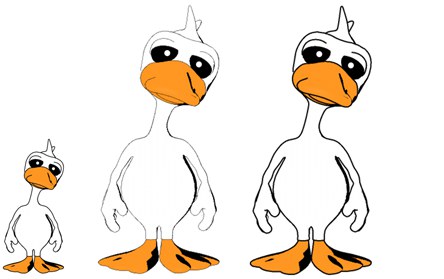 Von links nach rechts: Original-Ente, größere Renderings mit deaktivierter und aktivierter Option "Auflösungsunabhängig".
Von links nach rechts: Original-Ente, größere Renderings mit deaktivierter und aktivierter Option "Auflösungsunabhängig".Diese Einstellungen sind für die auflösungsunabhängige Ausgabe gedacht. Sie skalieren automatisch die pixelbasierenden Parameter wie Dicke, um sicherzustellen, dass gerenderte Bilder bei anderer Größe genauso aussehen.
Wenn das Render-Seitenverhältnis anders als das bei Grundauflösung ist, sucht sich Sketch and Toon selbst die beste Einstellung von beiden heraus (die, die am wenigsten am Endergebnis ändert).
Die Grundauflösung teilt Sketch and Toon die Auflösung mit, auf der die Pixelwerte basieren. Sie können wählen zwischen Manuell (geben Sie hier dann selbst Abmessungen an) oder Rendereinstellungen, die bei den Rendervoreinstellungen im Tab Ausgabe definierte Auflösung.
Beispiel: Angenommen, Sie haben die Liniendicke auf 10 Pixel gestellt und das gerenderte Bild im Editor ist 400x300 Pixel groß. Rendern wollen Sie allerdings mit 800x600 im Bild-Manager. Wenn Grundauflösung auf Rendereinstellungen steht, sind die Linien 5 Pixel im Editor und 10 Pixel im Bild-Manager dick.
Gehen Sie so vor, wenn Sie die Grundauflösung im Modus Manuell einstellen wollen:
Wenn Sie die Grundauflösung im Modus Manuell einstellen wollen, geben Sie die hier die Breite ein.
Wenn Sie die Grundauflösung im Modus Manuell einstellen wollen, geben Sie die hier die Höhe ein.
Wenn Sie die Grundauflösung im Modus Manuell einstellen wollen, klicken Sie auf Wie Editor um die Größe der aktiven Ansicht im Editor zu verwenden.
Wenn Sie die Grundauflösung im Modus Manuell einstellen wollen, klicken Sie auf Wie Rendervoreinstellungen, um die in den Rendervoreinstellungen eingestellte Ausgabegröße zu verwenden.
Sketch and Toon ignoriert alle Objekte, die sich näher an der Kamera als unter Kamera nah definiert, befinden.
Stellen Sie sich vor, in der Szene sind sehr viele, beim Rendern nur wenige Pixel hohe Objekte vorhanden. Es wäre eine ziemliche Verschwendung an Renderzeit, Linien für diese Objekte zu berechnen. Verwenden Sie in solchen Fällen den Kamera fern-Wert, um diese Objekte zu ignorieren.
Sketch and Toon ignoriert alle Objekte, die sich näher an der Kamera als unter Kamera nah definiert, befinden. Wenn Manuell fern aktiviert ist, werden zusätzlich alle Objekte, die weiter als unter Kamera fern definiert sind, ignoriert.